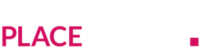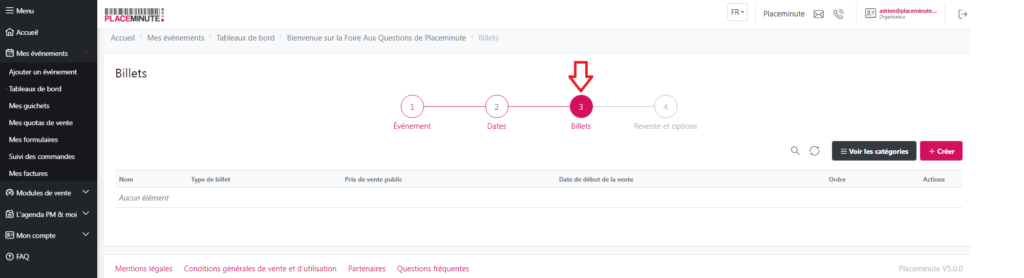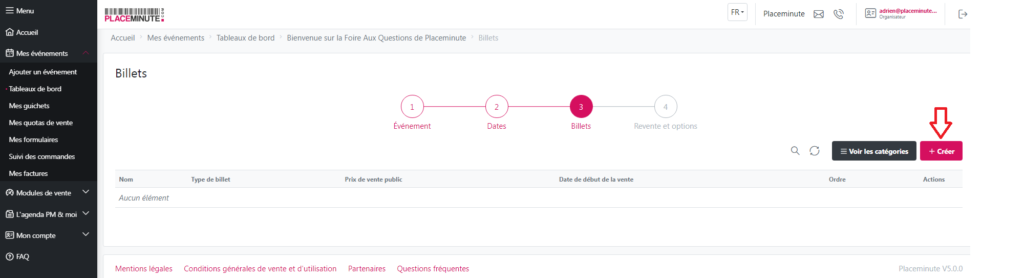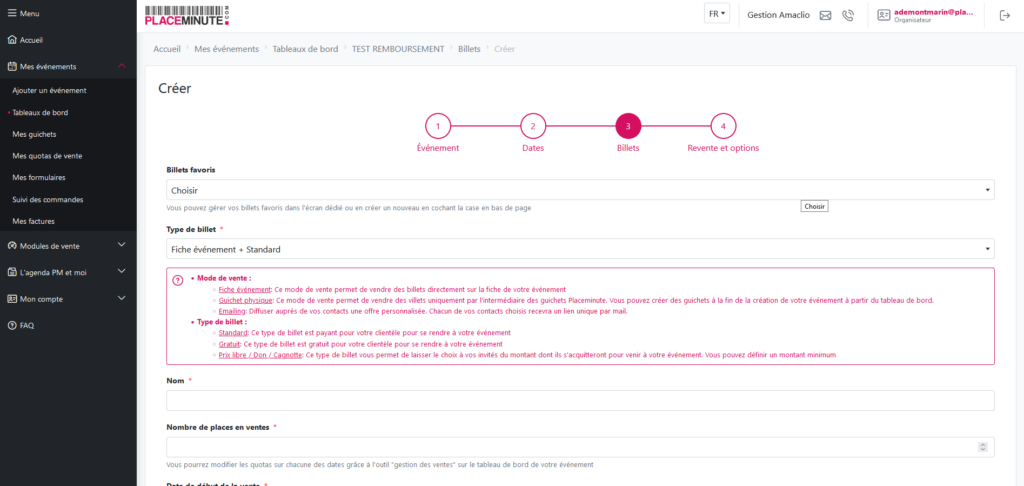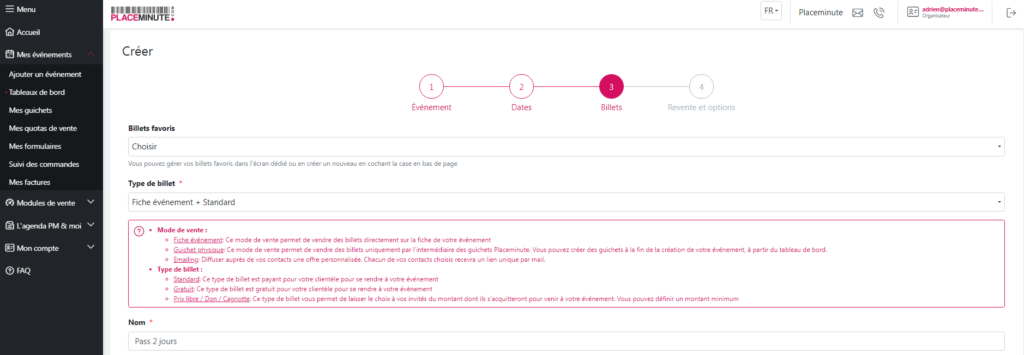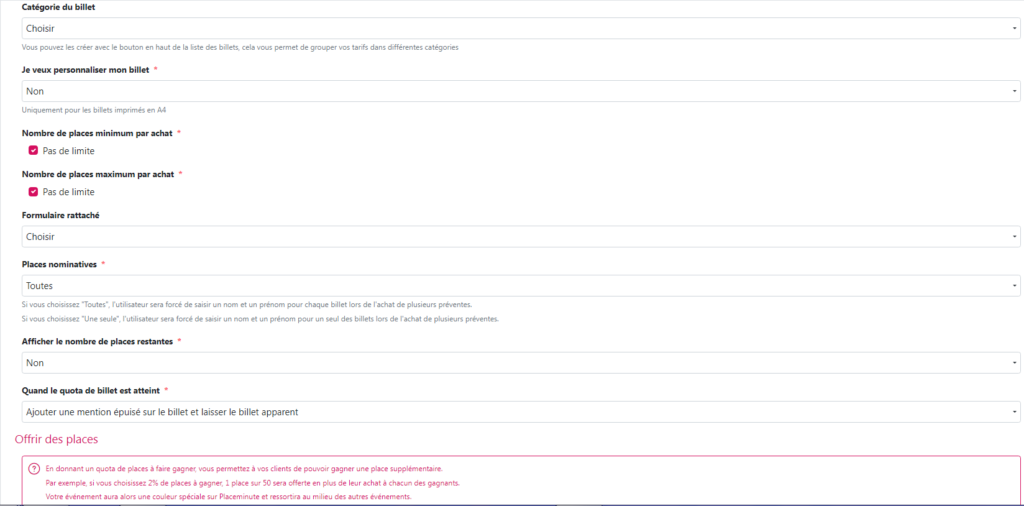Vous pouvez paramétrer très facilement la vente des billets pour votre événement.
1) Allez à l’étape n°3 « Billet » de la création de votre événement
Vous devez avoir configuré les deux étapes précédentes avant de pouvoir gérer votre billetterie.
2) Cliquez sur « Créer » pour ajouter un billet
3) Configurez le type de billet
- Fiche événement + Standard : ce type de billet représente le billet numérique ordinaire payant que votre clientèle va acheter pour se rendre à votre événement.
- Fiche événement + Gratuit : ce type de billet permet à votre clientèle d’avoir un billet en main même s’il s’agit d’un événement gratuit.
- Fiche événement + Prix libre / Don / Cagnotte : ce type de billet permet à votre clientèle de décider du montant dont elle s’acquittera pour venir assister à votre événement. Vous pouvez définir un montant minimum.
- Guichet physique + Standard : ce type de billet est payant et vendu uniquement par l’intermédiaire des guichets Placeminute. Vous pourrez créer des guichets à la fin de la création de votre événement à partir du tableau de bord.
- Guichet physique + Gratuit : ce type de billet est gratuit et vendu uniquement par l’intermédiaire des guichets Placeminute. Vous pourrez créer des guichets à la fin de la création de votre événement à partir du tableau de bord.
- Emailing + Standard : vous pouvez diffuser une offre particulière auprès de vos contacts grâce à la création d’une vente privée. Chaque groupe sélectionné recevra un lien unique par mail avec les conditions tarifaires que vous aurez définies au préalable.
- Emailing + Gratuit : billet de type « Gratuit » accessible uniquement sur invitation. Vous pouvez envoyer ces invitations par mail aux personnes concernées en remplissant les coordonnées des personnes invitées.
4) Nommez votre billet
Vous pouvez par exemple nommer vos billets en « Pass 2 jours », « Tarif plein » etc.
5) Définissez les quotas de places en vente
Par exemple, si vous ne souhaitez pas vendre plus de 2500 Pass 2 jours, il vous suffit d’indiquer 2500 dans « Nombre de places en ventes ».
6) Paramétrez le début et la fin des ventes de ce billet
Voulez vous désactiver ce billet de manière automatique avant une séance
7) Choisissez de désactiver un tarif x jours avant ou non
Cette option vous permet de faire des tarifs avantageux qui se désactiveront automatiquement avant chaque séance. Vous pouvez choisir le nombre de jour avant la désactivation.
8) Choisissez le tarif et le type de commission
Appliquez le tarif souhaité pour ce billet.
Vous pouvez choisir entre 2 types de commissions :
- A la charge du client : la commission s’ajoute au prix de vente défini et ne change rien à votre comptabilité.
- Incluse dans le prix : la commission est déduite du prix de vente et invisible pour vos participants.
9) Ajoutez une information apparaissant sous le prix de vente du billet
Vous pouvez par exemple ajouter des informations comme « Ouverture des portes à 20h », « Pièce d’identité obligatoire », « Merci d’imprimer ce billet », etc.

Si ces informations contiennent beaucoup de texte, vous avez la possibilité d’en réduire l’affichage sur votre billetterie. Le participant devra alors cliquer sur « Lire la suite » pour voir apparaître le reste des informations.
Exemple :
10) Choisissez plusieurs options pour votre billet
Dans l’ordre chronologique, voici comment les utiliser.
- Utilisez les Catégories du billet pour organiser vos différents billets
- Personnaliser mon billet pour ajouter des informations, un logo, etc
- Définir un nombre de places min et max par achat pour billets groupe
- Ajouter un formulaire pour mieux connaitre vos clients
- Places nominatives pour chacun des participants
- Afficher le nombre de places restantes avant la fin des quotas
- Que faire quand le quota de billet est atteint
- Faire gagner des places gratuites lors de l’achat

11) Cliquez sur « Créer et continuer » en bas de page